Cómo activar las opciones de desarrollador en Android Wear
Cómo activar las opciones de desarrollador en Android Wear
Uno de los mayores atractivos de Android es su versatilidad. Se pueden desarrollar todo tipo de aplicaciones compatibles con smartphones y tablets, y podemos configurar prácticamente cualquier aspecto de nuestro dispositivo móvil.
Hasta ahora, cuando pensábamos en un dispositivo móvil, nos referíamos exclusivamente a una tablet o a un teléfono móvil. Sin embargo, los smart watches van cobrando fuerza y parece evidente que han venido para quedarse. Google ya presentó su versión de Android para dispositivos «wearables», es decir, relojes, pulseras, y demás complementos, y ya tenemos los primeros dispositivos en el mercado que funcionan con este OS.
Android Wear va a ser el sistema operativo común de la mayoría de smart watches del próximo año, y si bien tiene varias características propias, también incluye las características propias de cualquier dispositivo Android. En este sentido, tendremos la posibilidad de activar las opciones de desarrollador del mismo modo que lo haríamos en un smartphone o una tablet.
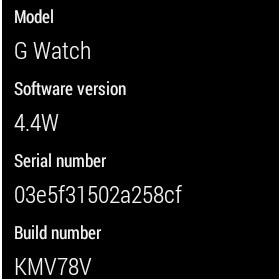
También podremos activar el modo de depuración USB, cosa que nos permitirá instalar el el ADB (Android Debug Bridge). El ADB nos permite comunicarnos con el dispositivo a través de PC, utilizando una consola de comandos.
http://www.xda-developers.com/android/lets-talk-about-adb/
Una vez activadas las opciones de desarrollador, podremos jugar con el smart watch y hacer prácticamente lo mismo que podemos hacer con un smartphone rooteado. Podremos desbloquear el bootloader, hacer root al reloj y instalar alguna de las ROMs que empiezan a estar disponibles.
Cómo activar las opciones de desarrollador
Para poder activar las opciones de desarrollador, tenemos que seguir prácticamente los mismos pasos que daríamos en cualquier otro dispositivo Android.
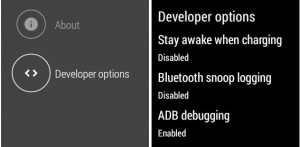
Para empezar, debemos ir al menú settings. Eso lo conseguimos diciendo «OK, Google» y dando la orden «Settings» para que nos active el menú.
Una vez dentro del menú de configuración, buscamos la opción «About» y entramos en ella.
Buscamos el «built number» y pulsamos varias veces hasta que nos aparezca el aviso correspondiente que hemos activado las opciones de desarrollador.
Al volver atrás, veremos que en el menú «About» ha aparecido una nueva opción, donde podemos acceder a las opciones de desarrollador. Si entramos en ese menú, veremos la opción de activar el modo ADB debugging.
Una vez realizados estos sencillos pasos, ya podremos empezar a jugar con nuestro smartwatch, podremos hacer capturas de pantalla, o ir probando nuevas ROMs mientras esperamos que los desarrolladores vayan sacando nuevas aplicaciones para estos dispositivos.
Fuente: Droid-life.
